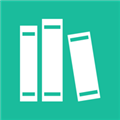应用简介
福昕PDF阅读器是专业强大的PDF文档阅读器,完全免费。拥有添加附件、填写表单以及为PDF文档添加文本等高级功能。所以如果您经常需要处理PDF文档,而又不愿意占用更多的磁盘空间,那么这个阅读器是你的首选!福昕PDF阅读器精简版纯净无广告,删所有多国语言文件,默认启动为简体中文同时保留的完整的功能,便携性非常高。
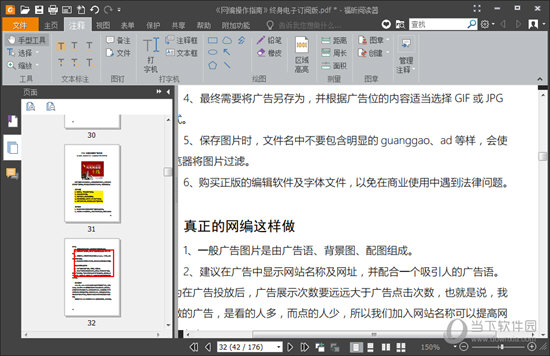
福昕阅读器采用快速、精准的PDF渲染引擎,渲染速度快,渲染质量高(高保真度),为用户提供一流的PDF查看和打印体验。同时它以安全著称,从底层技术、应用设计、功能实现到处理机制,都广泛考虑了各层面用户对安全的需求,也是支持微软SharePoint服务器和Office365环境下对PDF文档的权限控制与应用。
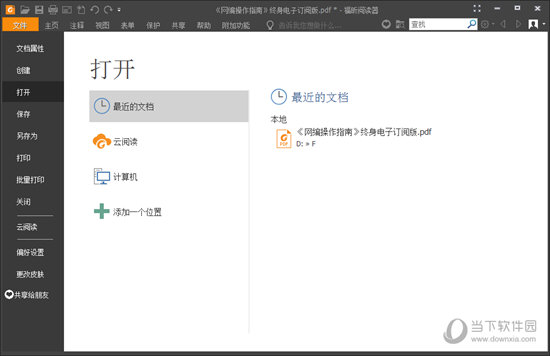
并且福昕阅读器支持多平台云同步阅读,用户只需将文件上传到云端,并且在移动端安装阅读器APP,就可以享受到随时随地的阅读PDF文档,是日常办公的好助手!
【功能特色】
PDF阅读器——支持快速查看和打印PDF文件/PDF文件包,占用系统资源少。
查看多个PDF文件——支持多标签文档浏览模式,方便用户在不同的PDF文档间实现快速切换浏览。
灵活设置PDF阅读方式——支持三种文档显示模式:阅读模式、逆序阅读模式和文本查看模式;支持多种页面显示模式:全屏显示、单页显示、连续页显示、拆分显示、双联页显示、双联页连续显示、双联页显示模式时单独显示封面、自动滚动显示;支持页面过渡效果设置。
书签支持——支持在PDF文档中快速添加、编辑和删除书签。
多种文档查看模式——支持横向和纵向两种布局;支持通过缩放选项或选框缩放、放大镜和仿真放大镜等工具缩放PDF文档。
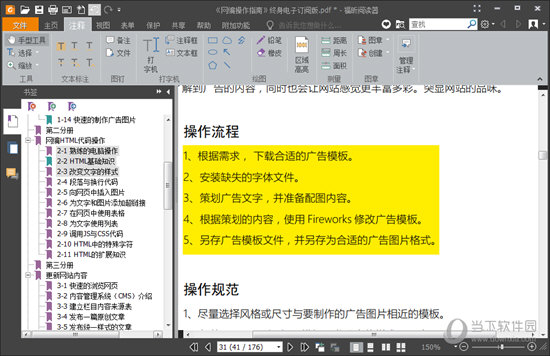
【怎么复制文字】
福昕阅读器支持在复制文本时保留文本格式(如字体、字形、字号和字体颜色等)。使用文本选择工具选择文本,执行以下任一操作,将所选文本复制粘贴到其他应用中。
1、右击所选文本 > 选择“复制”。
2、使用快捷键 Ctrl+C。
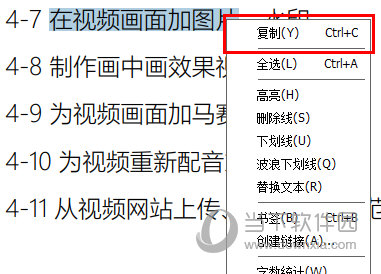
您还可以通过【截图工具】将PDF中的图片或页面复制粘贴到剪切板、其他应用或其他文件中。
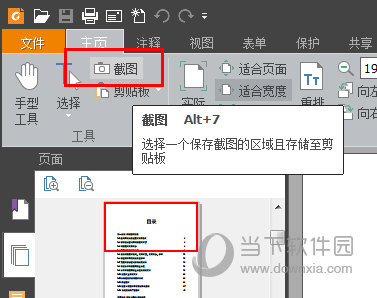
【如何多页签字】
福昕阅读器支持 PDF 签名功能,允许您在 PDF 文件中添加手写签名,或导入本地磁盘或剪贴板中的图片作为签名。同时,福昕阅读器还支持签名加密功能,允许用户对已保存的签名进行加密,防止他人非法使用或编辑已保存的签名,进一步保护敏感信息的安全使用。如需在 PDF 文档中添加签名,请执行以下操作:
1、选择“保护”选项卡 >“保护”>“PDF 签名”。
2、点击【加号】 ;或点击签名框中小箭头按钮并选择“创建签名”。
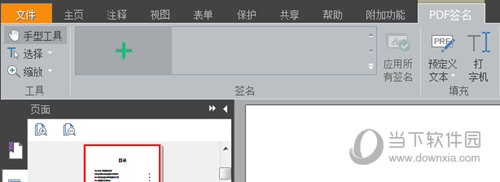
3、在“创建签名”对话框中,选择以下任一方式创建签名:
绘制签名:在“绘制签名”框中绘制签名,然后点击“确定”保存签名。
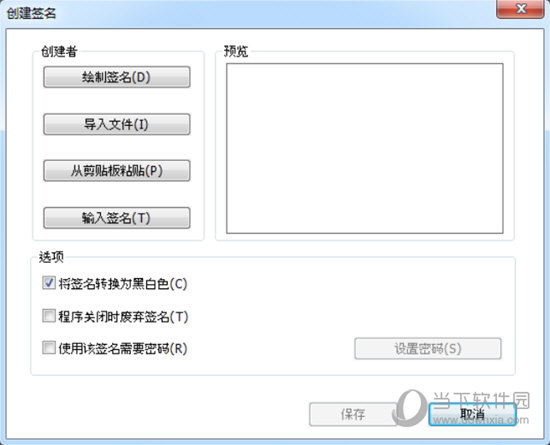
提示:您可以用黑色钢笔在白色纸张上签名,然后将其扫描成一个图片文件再进行导入。这里建议扫描时使用单色 600 DPI 扫描效果最佳。
【怎么打印局部一部分】
福昕阅读器支持通过书签面板打印书签所链接的页面或章节,具体步骤如下:
1、若书签面板处于隐藏状态,点击导航窗左侧的“书签”按钮 ,或点击 “视图” >“视图设置”>“导航面板”>“书签”打开书签面板。
2、在书签面板中,通过鼠标点击选择一个书签(或在鼠标点击的同时按住 Shift 或 Ctrl 键选择多个书签)。
3、右击所选书签,选择“打印页面”打印书签所链接的页面;或者选择“打印节”打印书签所涵盖的所有页面。
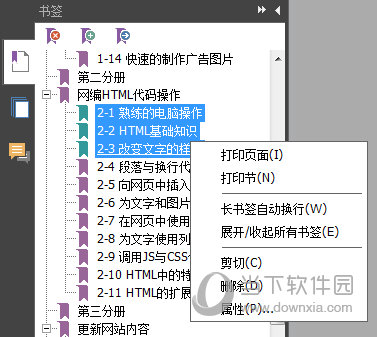
4、在“打印”对话框中,选择打印机和所需选项,然后点击“确定”。
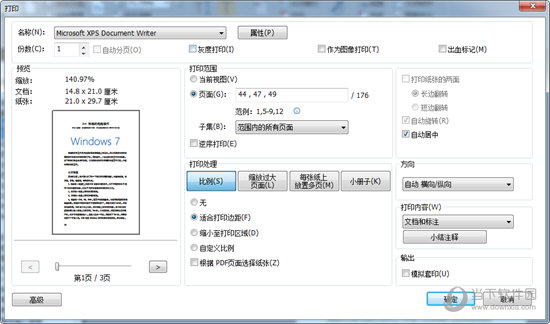
注:书签包括父书签和子书签,以层级形式进行显示。选择打印父书签时,父书签下的所有子书签相关页面内容也将会被一同打印。